

Microsoft 365クラウドサーバーへの接続を確立するには、まず Microsoft Entra 管理センターで設定する必要があります。
3つのステップを踏む必要があります:
アプリケーションの登録
ユーザーに必要な権限を付与します
アプリケーションIDとディレクトリIDを取得します。
この手順中の'CPP Microsoft 365'はその一例である。
Microsoft Entra 管理センターを開き、新規登録を行います。
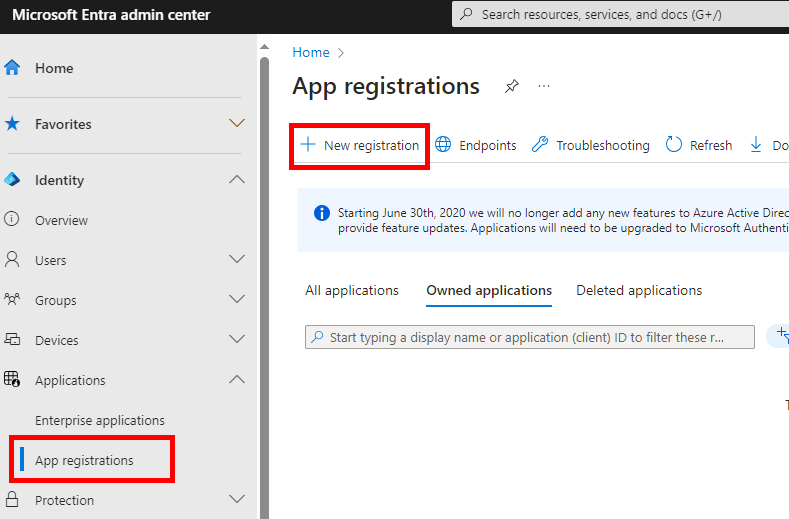
[Accounts in this organizational directory only (MSFT only - Single Tenant)]を選択します。
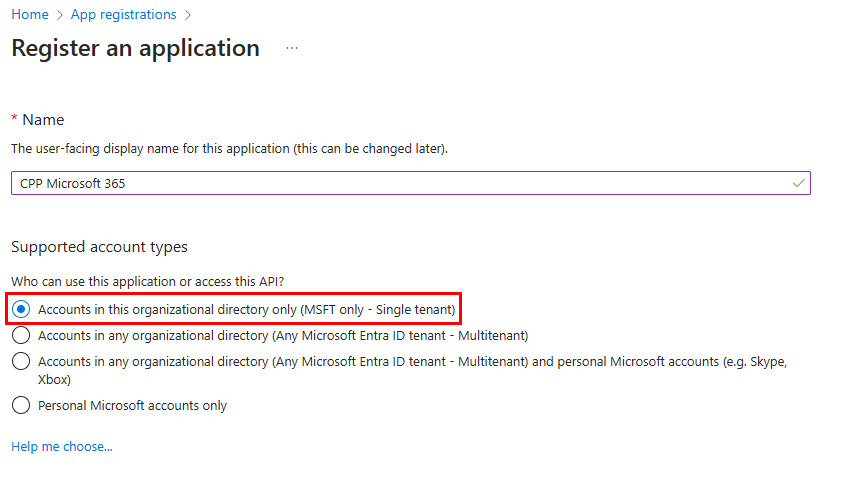
このクラウドサーバーを POWERsync+ ベースのプリンター外部場所として使用できるように、このアプリケーションには Microsoft Graph 許可が必要です。
以下の権限を追加します:
|
User.Read |
サインインしてユーザープロファイルを一読 |
|
Files.ReadWrite |
サインインしたユーザーのOneDriveファイル、およびフォルダへの読み取り・書き込みアクセス用 |
|
Sites.ReadWrite.All |
サインインしたユーザーがアクセスできる SharePoint Sites への読み取り・書き込みアクセス用 |
|
Offline_access |
クラウドサーバーへのログインに使用するOAuth 2.0プロトコルに必要な、リフレッシュトークンへのアクセス保証に必要です; |
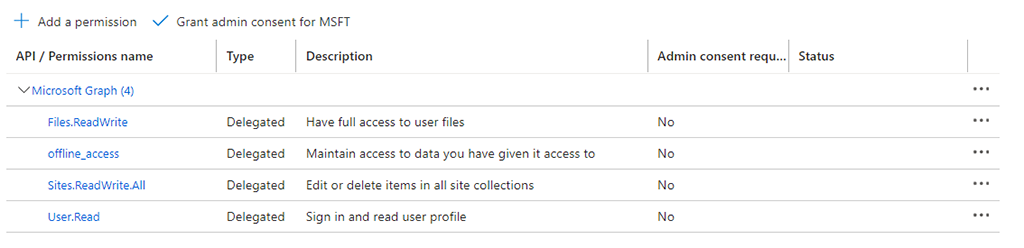
ここでのアクセス・タイプは委任です。委任されたアクセスで、アプリはサインインしたユーザーに代わって Microsoft Graph を呼び出します。アプリのみのアクセスでアプリは、サインインしたユーザーなしで自身のIDで Microsoft Graph を呼び出します。 POWERsync+対応プリンタでの場合、委任アクセスのみがサポートされます。
詳細は https://learn.microsoft.com/enus/graph/permissions-referenceを参照
[詳細設定] で [Allow public client flows]を有効にします。デフォルトで設定が無効になっていますが、ユーザーパネルのコードで、ユーザーがMicrosoft 365アカウントにログインするのに必要です。
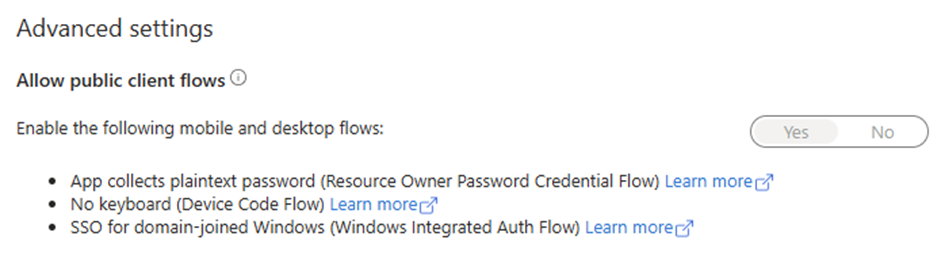
アプリケーションの概要で、 [Application (client) ID] と [Directory (tenant) ID ] を検索できます。
これらのIDは、Microsoft 365環境を外部場所として追加する際に入力してください。
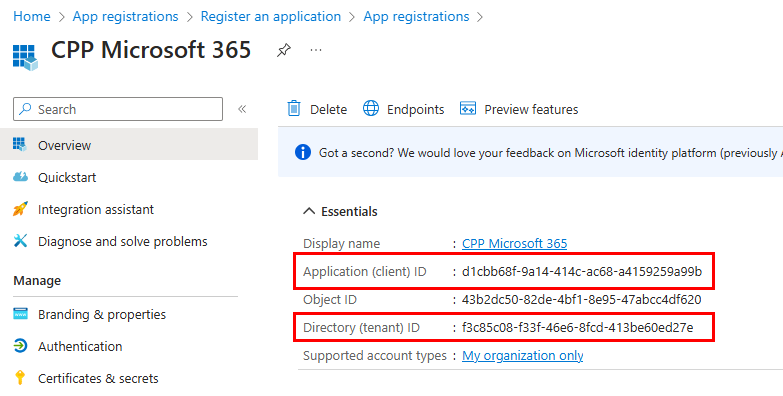
画像の'CPP Microsoft 365'は一例です。